وقتی درایورهای گرافیک را در ویندوز حذف می کنید چه اتفاقی می افتد؟
در این مقاله تخصصی از مجله 98zoom میخواهیم از وقتی درایورهای گرافیک را در ویندوز حذف می کنید چه اتفاقی می افتد؟ با شما صحبت کنیم ، پس با یک مقاله مفید و آموزشی دیگر از تیم نود و هشت زوم همراه ما باشید :
درایور گرافیک (کارت ویدئو، GPU و نمایشگر) نقش اصلی را در تجربه ویندوز ایفا می کند. این یک برنامه کوچک است که کارت گرافیک را به سیستم عامل متصل می کند. به این ترتیب، گرافیک داخلی CPU یا کارت گرافیک اختصاصی شما میتواند کار بهتری را در انجام کارهای اساسی و فشرده انجام دهد. با این حال، مواقعی وجود دارد که با خطاهای نمایشی یا مشکلات عملکردی در برنامه های کاربردی با منابع شدید مواجه می شوید. ممکن است لازم باشد درایورهای گرافیک را روی رایانه شخصی خود حذف کنید.
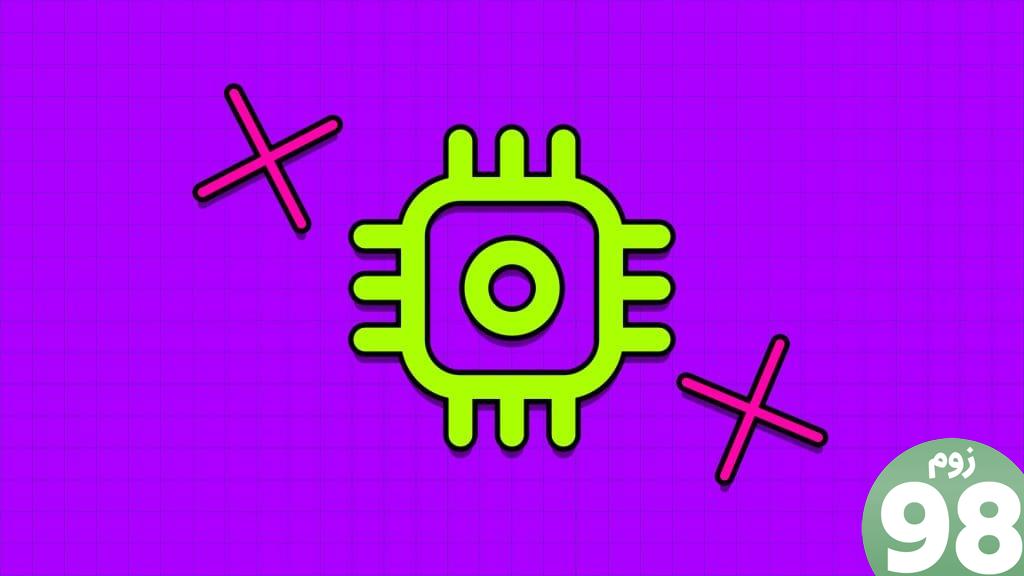
گاهی اوقات هنگامی که رایانه شخصی ویندوز شما نمی تواند یک مانیتور خارجی را تشخیص دهد یا حتی یک صفحه سیاه روی دستگاه متصل نشان می دهد. درایورهای گرافیکی خراب یا قدیمی می توانند عامل اصلی در اینجا باشند. شما می توانید NVIDIA یا درایورهای گرافیکی مجتمع را حذف کنید و از ابتدا شروع کنید. با این حال، شما باید مفاهیم مراحل خود را یاد بگیرید. وقتی درایورهای گرافیک را در ویندوز حذف می کنید چه اتفاقی می افتد.
پیامدهای حذف درایورهای گرافیک در ویندوز
از آنجایی که درایورهای گرافیک بخش مهمی از سیستم ویندوز شما هستند، ممکن است تعجب کنید که آیا حذف نادرست آن می تواند مشکلی ایجاد کند. در اکثر سناریوها، کامپیوتر شما با حذف درایورهای گرافیکی کاملاً خوب خواهد بود. هر چند چند اخطار وجود دارد. اگر سیستم شما دارای درایورهای گرافیکی بومی باشد، ممکن است متوجه رنگ های شسته شده و وضوح نادرست شوید، علی رغم آنچه که مانیتور شما واقعاً پشتیبانی می کند.
در حالی که از یک GPU افزودنی استفاده میکنید، سیستم گرافیکهای داخلی را وارد میکند. با این حال، برخی از CPU های AMD Ryzen فاقد گرافیک یکپارچه هستند و ممکن است رایانه شما را غیرقابل استفاده کند.

هنگامی که درایورهای گرافیکی را حذف می کنید، رایانه به درایورهای گرافیکی پیش فرض برای تراشه گرافیکی روی برد باز می گردد تا از خروجی نمایش صاف در مانیتور متصل اطمینان حاصل شود. با استفاده از آن، می توانید نرم افزارهای اساسی مانند Microsoft Word، Notepad یا برنامه Mail را اجرا کنید. اما اگر فتوشاپ، هر برنامه ویرایش ویدیویی را باز کنید، یا هر بازی ای از ایکس باکس یا اپیک گیمز را بازی کنید، متوجه کندی کلی در رابط کاربری و تجربه خواهید شد.
اجرای چنین نرمافزاری بدون هیچ مشکلی در عملکرد سخت است. به همین دلیل است که برنامه یا بازی از شما می خواهد که یک درایور اختصاصی برای کارت گرافیک خود نصب کنید. پس از همه، بازی یا برنامه خلاقانه ای که می خواهید از سخت افزار مورد نیاز (GPU) با بهترین ظرفیت خود استفاده کنید. بدون شناسایی همان، ممکن است بازی شما حتی راه اندازی نشود. توصیه می کنیم قبل از حذف درایورهای فعلی، آخرین درایورها را دانلود کنید. فرآیند نصب مجدد درایورها را کاملاً بدون مشکل می کند.
چه زمانی باید درایور گرافیک را حذف کنید
در اینجا برخی از سناریوهایی وجود دارد که بر اساس آنها باید درایورهای گرافیک را حذف کنید:
- اشکالات مانند صفحه سیاه، متن تار و موارد دیگر را نمایش دهید.
- مشکلات عملکرد در آخرین بازی ها.
- زمانهای صادرات بالا هنگام ویرایش یک ویدیوی 4K یا تکمیل کار سه بعدی.
- فایل های قدیمی و ورودی های رجیستری از درایورهای قدیمی.
جدیدترین درایورها را برای GPU شناسایی و دانلود کنید
ابتدا باید شماره مدل صحیح پردازنده گرافیکی خود را شناسایی کرده و آخرین درایورهای آن را دانلود کنید. در اینجا نحوه شناسایی تراشه گرافیکی روی رایانه خود آورده شده است. اجازه دهید NVIDIA را به عنوان مثال در نظر بگیریم.
مرحله 1: روی کلید ویندوز کلیک راست کرده و Task Manager را باز کنید.
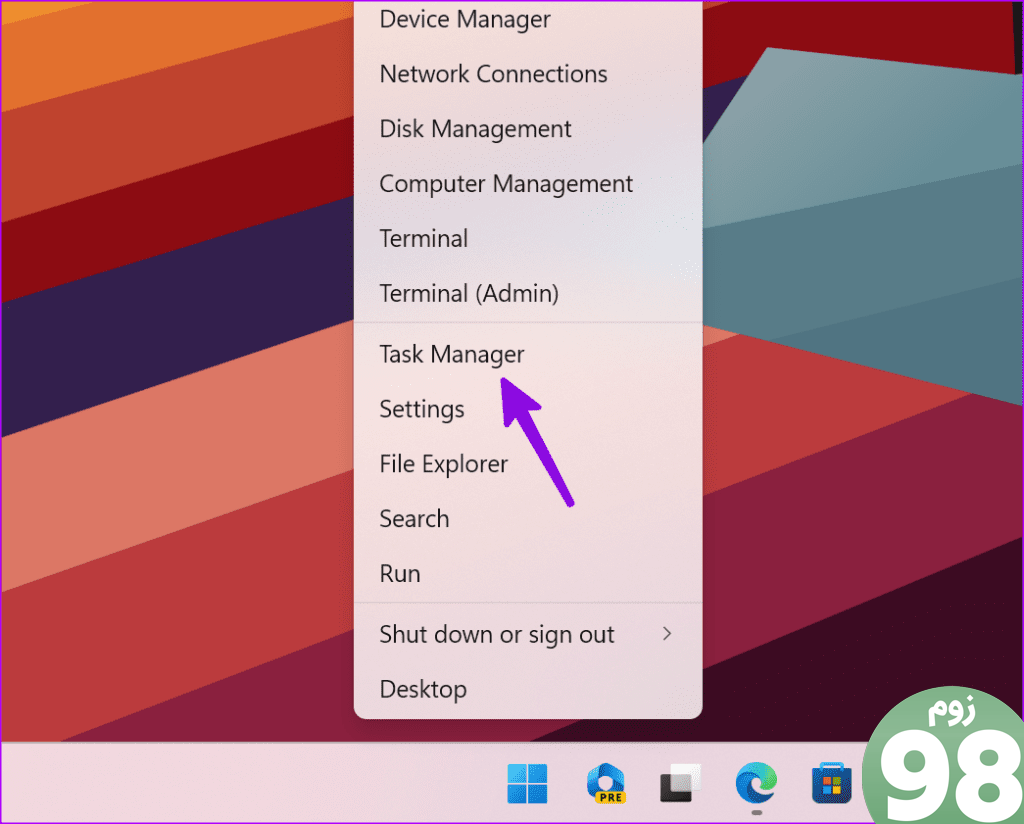
مرحله 2: عملکرد را از نوار کناری انتخاب کنید.
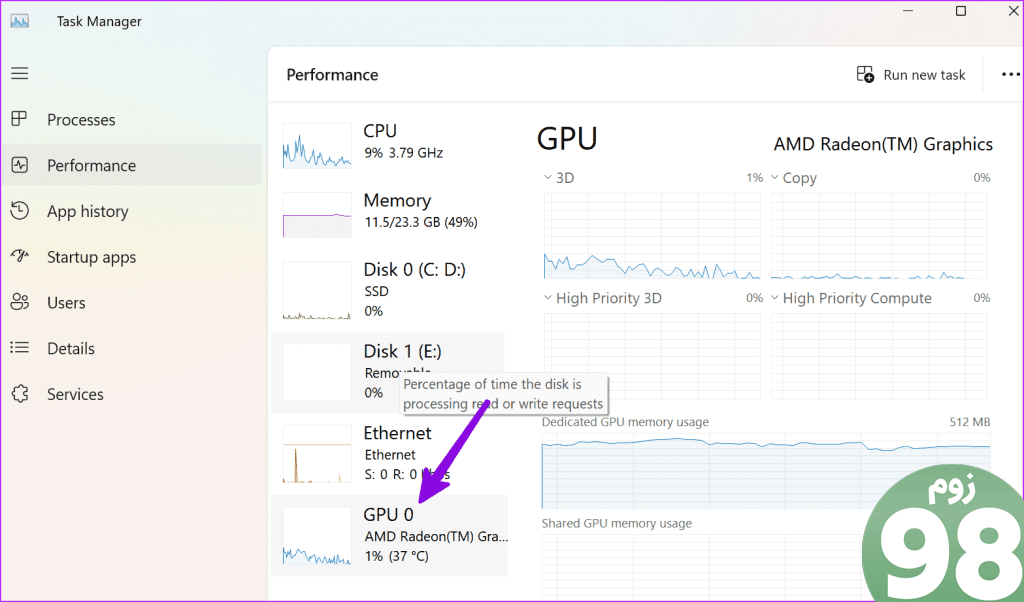
مرحله 3: GPU را انتخاب کنید و مدل دقیق GPU را برای رایانه شخصی خود یادداشت کنید.
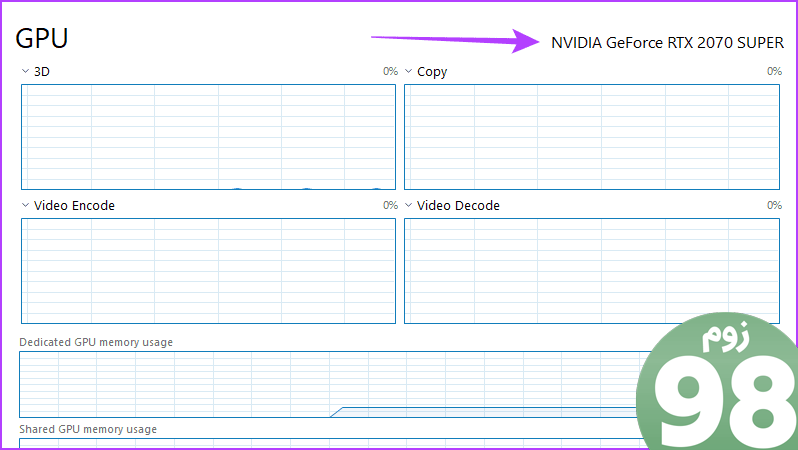
مرحله 4: میانبر صفحه کلید Windows + I را فشار دهید تا برنامه تنظیمات باز شود.
مرحله 5: System را انتخاب کرده و به منوی About بروید.
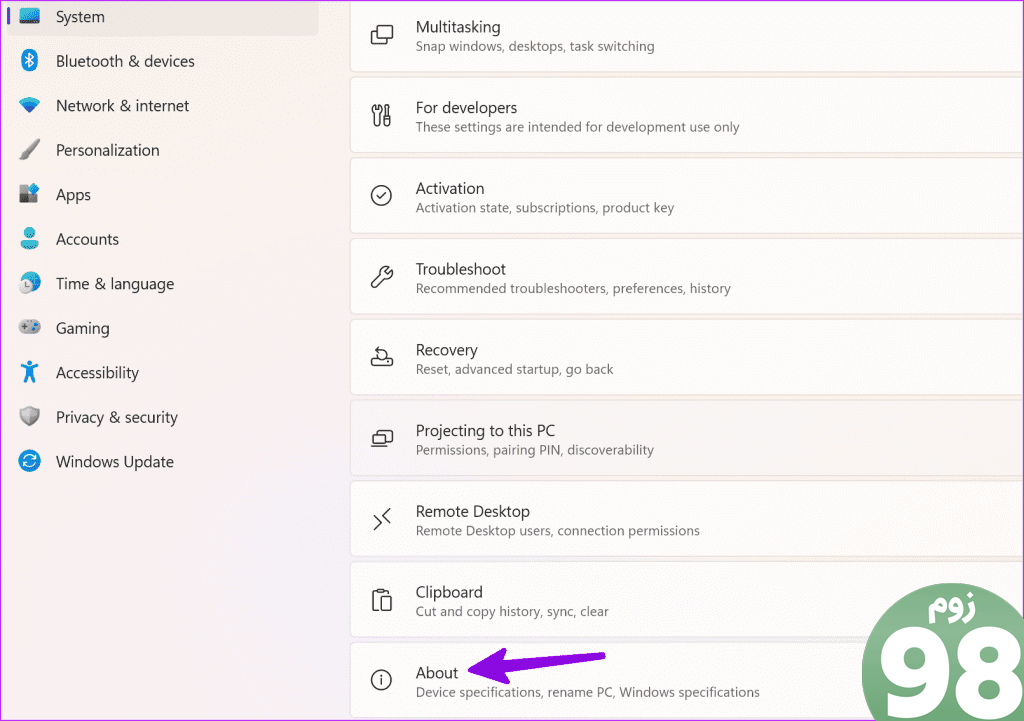
مرحله 6: نوع سیستم را در منوی مشخصات دستگاه بررسی کنید.
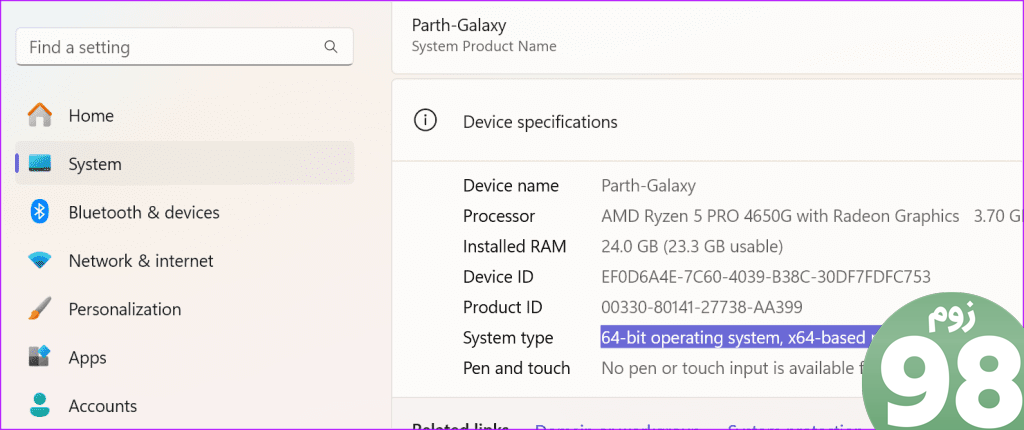
مرحله 7: به صفحه دانلود درایور NVIDIA بروید.
مرحله 8: گزینه های مرتبط مانند نوع محصول، سری محصول، محصول، سیستم عامل، زبان و جستجو را انتخاب کنید.
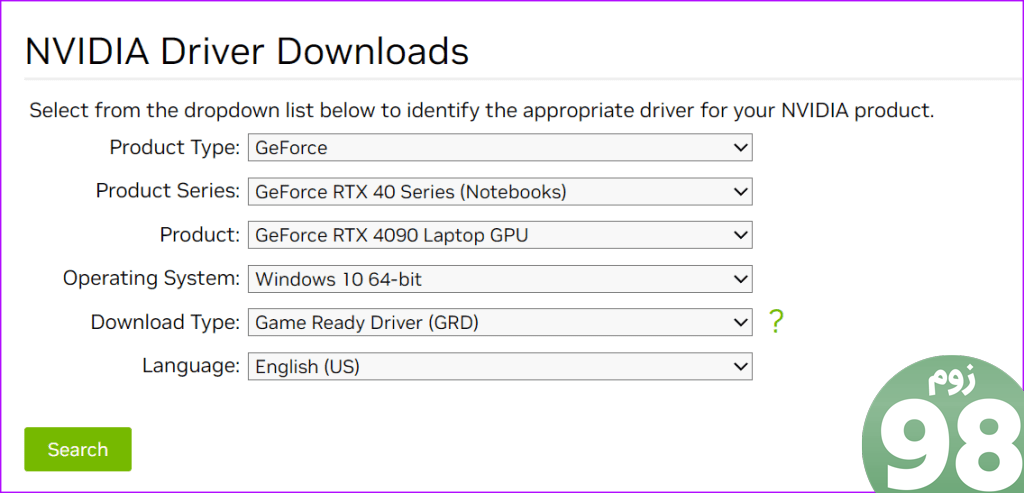
مرحله 9: از منوی زیر روی «دانلود» کلیک کنید.
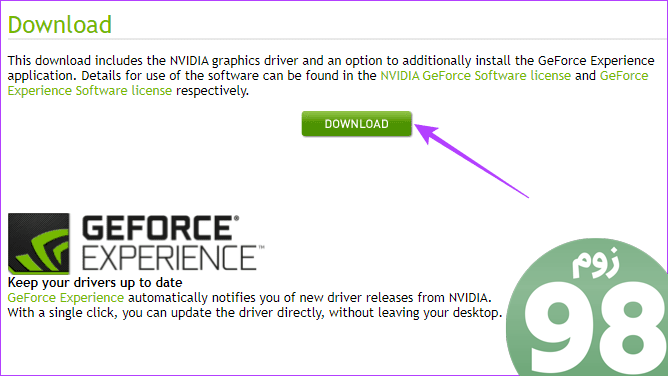
شما همه آماده اید که درایورهای گرافیک را از رایانه شخصی ویندوز خود حذف کنید. می توانید مراحل مشابه را برای درایورهای AMD یا درایورهای Intel Arc تکرار کنید.
نحوه حذف درایورهای گرافیک
می توانید از برنامه Device Manager برای حذف درایورهای گرافیک استفاده کنید.
مرحله 1: روی کلید ویندوز کلیک راست کرده و منوی Device Manager را باز کنید.
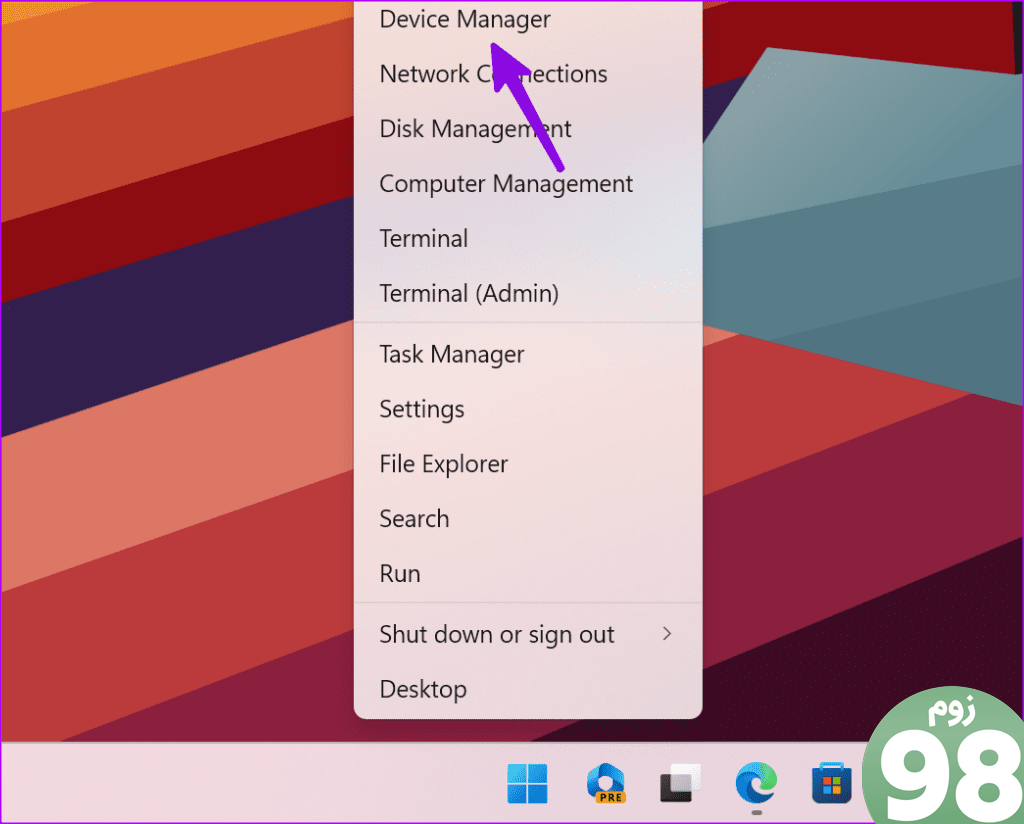
مرحله 2: آداپتورهای Display را باز کنید و روی گرافیک یکپارچه راست کلیک کنید. Uninstall device را انتخاب کنید.
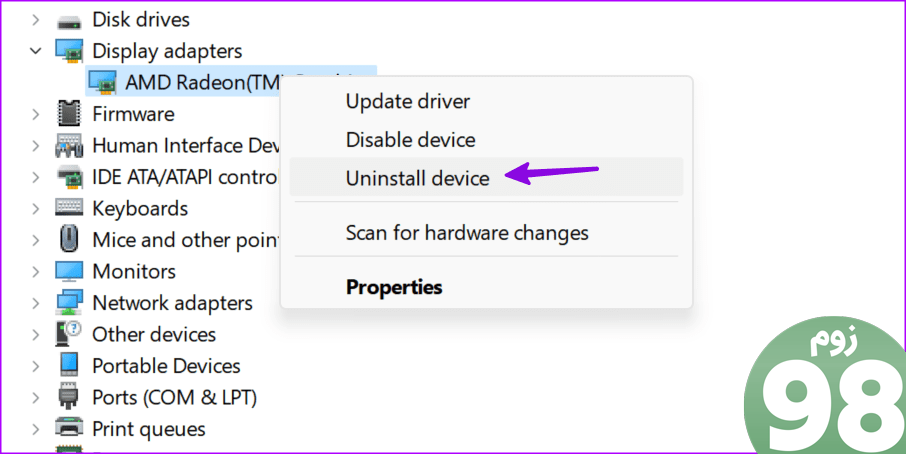
مرحله 3: همین مورد را از منوی پاپ آپ تأیید کنید.
می توانید رایانه شخصی را مجدداً راه اندازی کنید و سیستم درایورهای مورد نیاز را در طول فرآیند راه اندازی مجدد بارگیری می کند. حذف نصب گرافیک های AMD را در تصاویر بالا نشان داده ایم. می توانید پست اختصاصی ما را بخوانید تا درایورهای GPU موجود (از جمله NVIDIA) را به طور کامل حذف کنید.
می توانید درایورها را از همان منوی Device Manager دوباره نصب کنید. می توانید روی درایورهای گرافیکی کلیک راست کرده و گزینه Update drivers را انتخاب کنید.
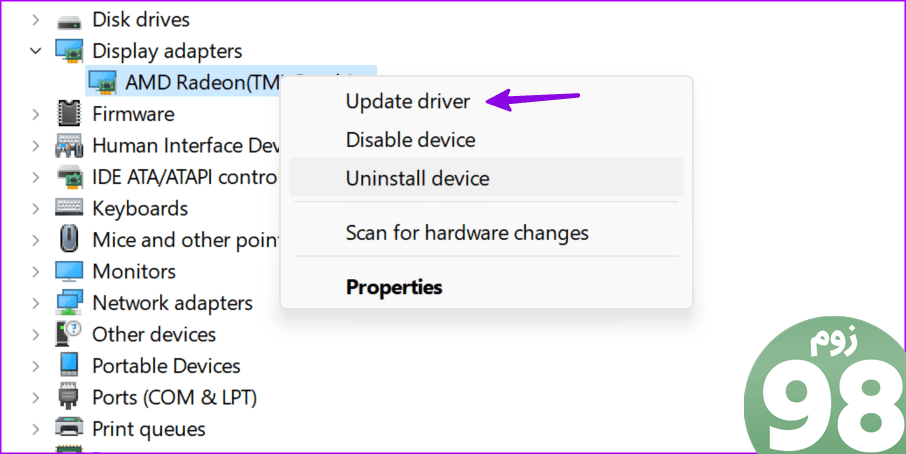
می توانید از سیستم بخواهید آخرین درایورها را بر روی رایانه شما بررسی و نصب کند. درایورهای دانلود شده شما را شناسایی می کند و همان را به روز می کند. کل فرآیند زمان زیادی از شما نخواهد گرفت.
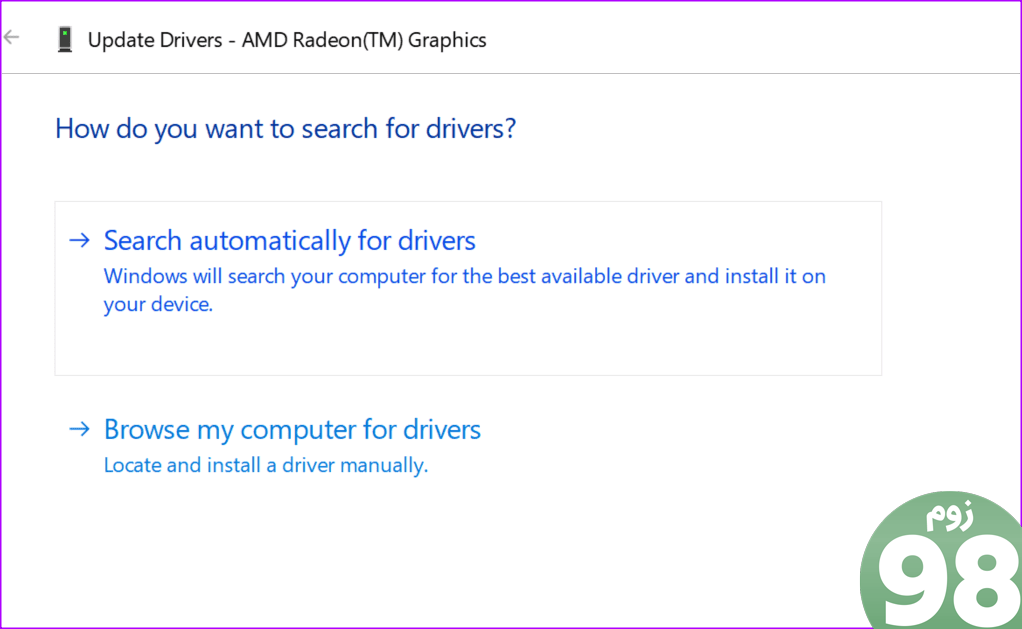
نقش درایورهای گرافیک در ویندوز را درک کنید
عملکرد درایورهای گرافیکی رایانه شخصی ویندوز شما می تواند تجربه ای کمتر از حد متوسط را برای شما به ارمغان بیاورد. در حالی که می توانید مرور وب اولیه و پیش نویس اسناد Word را انجام دهید، اشکالات در کارهای سخت مانند ویرایش ویدیو، بازی، کار سه بعدی و ویرایش RAW ظاهر می شوند.
نصب مجدد درایورهای گرافیک باید مشکل را برطرف کند. اما قبل از آن، باید پیامدهای اقدام خود را بیاموزید و اقدامات لازم را برای جلوگیری از هر گونه سناریو ناخوشایند انجام دهید.
امیدواریم از این مقاله وقتی درایورهای گرافیک را در ویندوز حذف می کنید چه اتفاقی می افتد؟ مجله نود و هشت زوم نیز استفاده لازم را کرده باشید و در صورت تمایل آنرا با دوستان خود به اشتراک بگذارید و با امتیاز از قسمت پایین و درج نظرات باعث دلگرمی مجموعه مجله 98zoom باشید
لینک کوتاه مقاله : https://5ia.ir/sembKb
کوتاه کننده لینک
کد QR :

 t_98zoom@ به کانال تلگرام 98 زوم بپیوندید
t_98zoom@ به کانال تلگرام 98 زوم بپیوندید

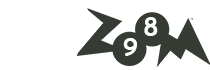





آخرین دیدگاهها